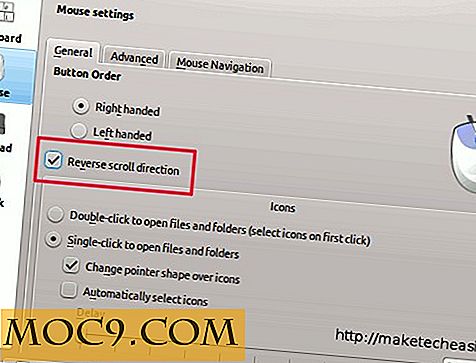Sådan installeres Skype i Ubuntu
Der er faktisk et par måder at få Skype installeret på og kører på dit Ubuntu-system. Begge er ret nemme. Det er nok mere praktisk at bruge en Snap-pakke, men du kan også downloade og installere Skype direkte fra Microsofts websted.
Med et snap
Snaps er et relativt nyt universalpakkeformat til Linux. Det betyder, at Snap-pakker vil fungere på tværs af alle Linux-distributioner, hvilket gør det til et ideelt format til applikationer som Skype.
Kun for nylig begyndte Skype at pakke i et Snap-format, hvilket er en stor del, fordi Skype historisk set har været en af de mere problematiske pakker, der skal håndteres på Linux. Forhåbentlig vil dette skridt frem for at gøre Skype mere pålideligt for Linux-brugere.
Tjek Snapd

Canonical, Ubuntu's moderselskab, er ansvarlig for at oprette Snap-format. Så støtte til Ubuntu handler om lige så godt som det bliver. Bare kontroller, at din Ubuntu-installation kører snapd tjenesten, men det er nok.
sudo systemctl status snapd
På den tilfældige chance, at det ikke er tilfældet, skal du installere pakken.
sudo apt installer snapd
Installer Skype

Nu kan du installere Skype. Snaps er som alle andre Linux-pakker, så du kan bare fortælle pakkehåndteringen at installere den.
sudo snap install skype - klassisk
Det --classic flag er nødvendigt for fildeling over Skype.
Relateret : 4 Alternativer til Skype på Linux for dem der har problemer
Den klassiske måde
Hvis du ikke ønsker at blive involveret i Snap, kan du downloade og installere en klassisk ".deb" -pakke direkte fra Microsoft.
Få pakken

Gå til Microsofts Skype download side, og vælg "Skype for Linux DEB." Gem pakken, når du bliver spurgt.
Installer med DPKG
Åbn en terminal, og skift til din download-mappe.
cd ~ / downloads
Brug dpkg til at installere Skype.
sudo dpkg -i skypeforlinux-64.deb
Den nemmeste måde: Dobbelt-klik
En nemmere måde (eller måske det nemmeste) at installere en .deb-fil i Ubuntu er at simpelthen dobbeltklikke på den, som hvordan du dobbeltklikker på en .exe-fil i Windows. Klik på "Installer" i vinduet der åbnes.

Brug af Skype

Skype til Linux er meget ligesom webapplikationsversionen af Skype. Det skyldes, at det praktisk taget er webapplikationsversionen. Microsoft blev lidt doven med det. Alligevel er det bedre end den gamle buggy-version af Skype, der aldrig fik opdateringer.

Når du har startet Skype, skal du logge ind på din konto eller oprette en. Du bliver droppet i samme grænseflade, som du ville forvente, med dine kontakter til venstre og et chat / statusrum til højre. Igen er det næsten identisk med webgrænsefladen.
Herfra kan du bruge Skype som du er vant til. Skype kører som standard ved opstart og flytter sig selv til baggrunden, når den lukkes. Sørg for at ændre denne adfærd, hvis det ikke er, hvad du vil.

![Gratis Giveaway: PpcSoft iKnow 2011 Professional Edition - Et godt alternativ til OneNote [Giveaway lukket]](http://moc9.com/img/iknow-main.png)